كيفية إظهار أو عرض الأعمدة والصفوف في Excel؟
إخفاء الأعمدة والصفوف في Excel هو ممارسة شائعة لتبسيط العرض والتركيز على البيانات ذات الصلة دون حذف المعلومات التي قد تكون مفيدة لاحقًا. ومع ذلك، قد تحتاج إلى إعادة هذه العناصر المخفية إلى العرض من أجل التعديلات أو المراجعات الإضافية. يشرح هذا المقال كيفية إظهار أو عرض جميع الأعمدة والصفوف في Excel بفعالية.
- إظهار الأعمدة والصفوف المخفية واحدة تلو الأخرى باستخدام الميزات المدمجة
- إظهار الأعمدة والصفوف المخفية دفعة واحدة باستخدام Kutools
إظهار الأعمدة والصفوف المخفية واحدة تلو الأخرى باستخدام الميزات المدمجة
الخطوة 1: حدد النطاق الذي يحتوي على العمود والصفوف المخفية، أو اضغط على "Ctrl + A" لتحديد ورقة العمل بأكملها.
الخطوة 2: انتقل إلى "الرئيسية" > "تنسيق" > "إخفاء/إظهار" > "إظهار الصفوف" أو "إظهار الأعمدة". انظر لقطة الشاشة:
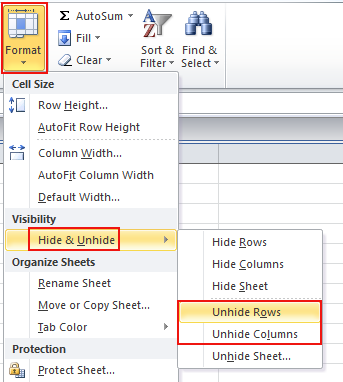
ملاحظة: لا يمكنك إظهار جميع الصفوف والأعمدة دفعة واحدة ولكن يجب عرضها بشكل فردي.
إظهار الأعمدة والصفوف المخفية دفعة واحدة باستخدام Kutools لـ Excel
بينما لا توفر Excel نفسها خيارًا مباشرًا لإظهار جميع الأعمدة والصفوف المخفية دفعة واحدة، فإن الأداة الخارجية Kutools لـ Excel تسد هذه الفجوة بوظيفة "إظهار جميع النطاقات". هذه الميزة مفيدة بشكل خاص للمستخدمين الذين يعملون مع جداول بيانات معقدة حيث تم إخفاء العديد من الأعمدة والصفوف بمرور الوقت لأسباب مختلفة.
بعد تثبيت Kutools لـ Excel، انقر فوق "Kutools" > "عرض" > "إظهار جميع النطاقات". انظر لقطة الشاشة:

يوضح المثال التالي كيفية عمل هذه الميزة. كنا قد أخفينا الصفوف 3 و4 و5 مسبقًا، وبعد النقر على "إظهار جميع النطاقات"، يتم عرض الصفوف المخفية بشكل عادي.
 |
 |
Kutools لـ Excel - قم بتعزيز Excel بأكثر من 300 أدوات أساسية. استمتع بميزات ذكاء اصطناعي مجانية بشكل دائم! احصل عليه الآن
أفضل أدوات الإنتاجية لمكتب العمل
عزز مهاراتك في Excel باستخدام Kutools لـ Excel، واختبر كفاءة غير مسبوقة. Kutools لـ Excel يوفر أكثر من300 ميزة متقدمة لزيادة الإنتاجية وتوفير وقت الحفظ. انقر هنا للحصول على الميزة الأكثر أهمية بالنسبة لك...
Office Tab يجلب واجهة التبويب إلى Office ويجعل عملك أسهل بكثير
- تفعيل تحرير وقراءة عبر التبويبات في Word، Excel، PowerPoint، Publisher، Access، Visio وProject.
- افتح وأنشئ عدة مستندات في تبويبات جديدة في نفس النافذة، بدلاً من نوافذ مستقلة.
- يزيد إنتاجيتك بنسبة50%، ويقلل مئات النقرات اليومية من الفأرة!
جميع إضافات Kutools. مثبت واحد
حزمة Kutools for Office تجمع بين إضافات Excel وWord وOutlook وPowerPoint إضافة إلى Office Tab Pro، وهي مثالية للفرق التي تعمل عبر تطبيقات Office.
- حزمة الكل في واحد — إضافات Excel وWord وOutlook وPowerPoint + Office Tab Pro
- مثبّت واحد، ترخيص واحد — إعداد في دقائق (جاهز لـ MSI)
- الأداء الأفضل معًا — إنتاجية مُبسطة عبر تطبيقات Office
- تجربة كاملة لمدة30 يومًا — بدون تسجيل، بدون بطاقة ائتمان
- قيمة رائعة — وفر مقارنة بشراء الإضافات بشكل منفرد